Как обновить MikroTik RouterOS
Содержание:
1. Быстрое обновление прошивки
Если роутер MikroTik подключен к интернету, то проще всего обновить прошивку через меню Quick Set или меню System - Packages. Откройте в программе Winbox любое из этих меню и нажмите кнопку Check For Updates.
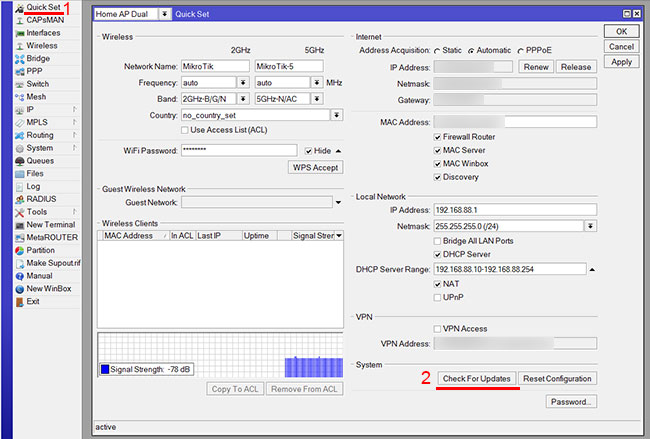
Обновление прошивки MikroTik RouterOS через меню Quick Set.
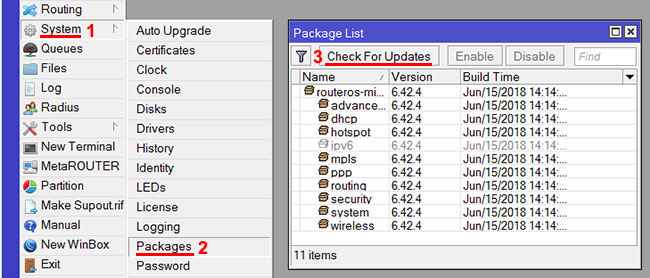
Обновление прошивки MikroTik RouterOS через меню System - Packages.
В следующем окне в списке Channel выберите из какой ветки взять новую прошивку.
MikroTik RouterOS имеет несколько веток с прошивками:
- long-term - самая надежная прошивка без новых функций.
В этой ветке прошивки тестируют более тщательно, исправляют найденные баги и критические уязвимости. Она больше подходит для организаций, где важна высокая надежность. - stable (по умолчанию) - стабильная прошивка с исправлениями, улучшениями и новыми функциями.
В этой ветке находятся хорошие прошивки, но они иногда включают специфические баги, которые могут стать критическими для крупных организаций. Для дома их можно ставить смело. - testing - включает самые новые функции, которые еще хорошо НЕ протестированы. Ставить только для тестирования новых функций. В организациях использовать нельзя.
- development - для разработчиков.
Далее нажмите кнопку Download&Install. После этого скачается прошивка и роутер перезагрузится для ее установки.
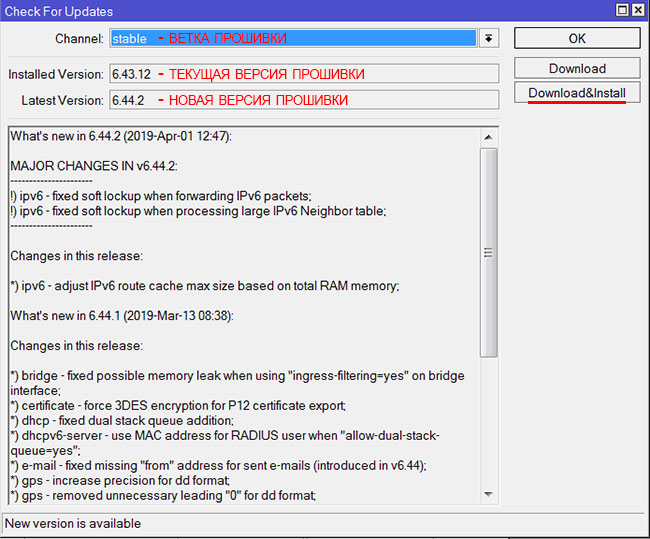
2. Ручное обновление прошивки
Обновить прошивку можно вручную. Для этого нужно скачать файл прошивки с официального сайта, скопировать его в роутер и перезагрузить устройство.
Перед обновлением MikroTik RouterOS посмотрите, какая версия операционной системы установлена в роутере.
Выберите меню NewTerminal и в открывшемся окне вы увидите версию RouterOS. В нашем случае в роутере установлена RouterOS версии 6.43.12.
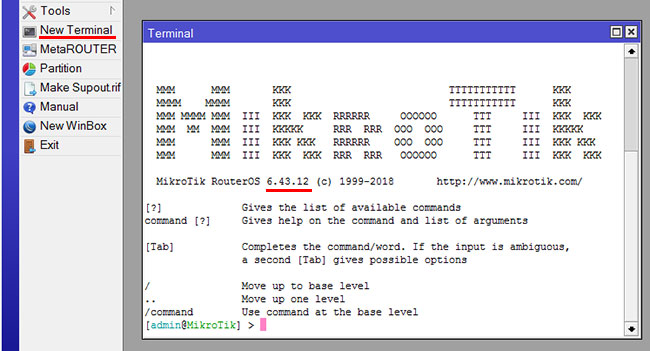
Скачаем последнюю версию прошивки MikroTik RouterOS:
- Откройте сайт www.mikrotik.com и перейдите в меню Software - Downloads.
- Ниже есть три столбца с ветками прошивки: Long-term (самая стабильная), Stable (стабильная + новые функции) и Testing (для тестирования). Нас интересует стабильная прошивка из столбца Stable.
- Далее ищем нужную серию для своего устройства. Мы будем прошивать роутер MikroTik hAP ac lite tower, поэтому нам подойдет прошивка для серии hAP ac lite.
- Нажмите дискету напротив строки Main package и сохраните файл прошивки routeros-mipsbe-x.xx.npk на компьютер.
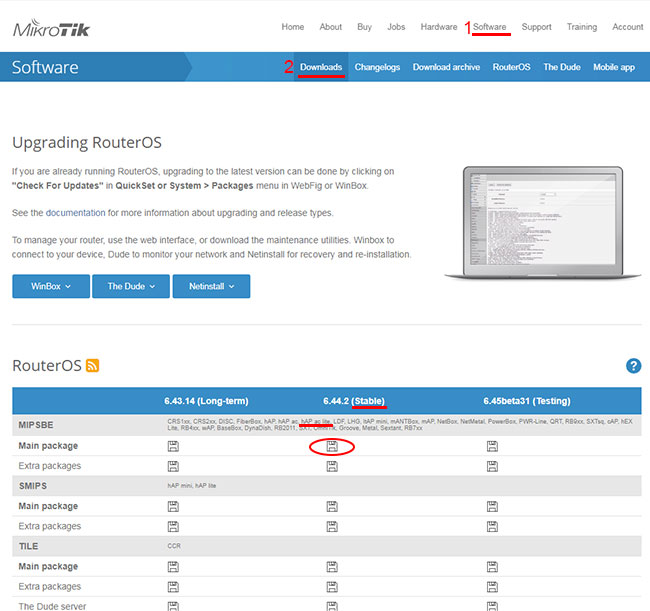
Приступим к прошивке роутера MikroTik:
- В программе WinBox откройте меню Files.
- Откройте на компьютере папку, в которую сохранили файл прошивки с расширением .npk.
- Перетащите кнопкой мыши файл прошивки в окно File List программы WinBox.
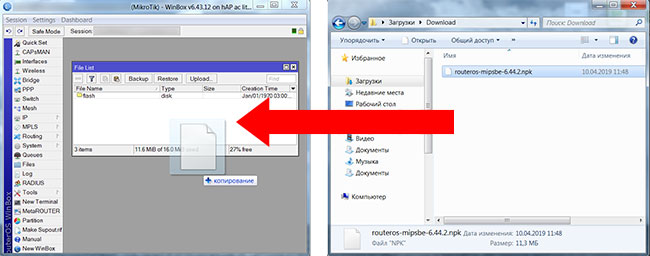
- Подождите, пока файл прошивки загрузится в роутер MikroTik.
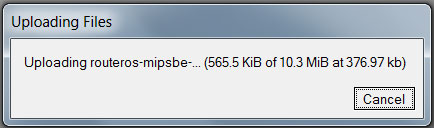
- После загрузки, файл прошивки отобразится в окне File List.
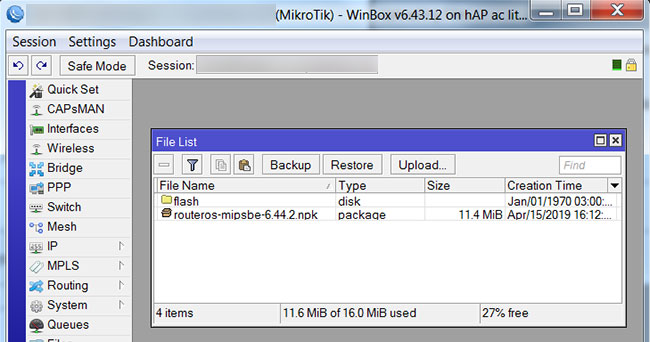
- Далее перезагружаем роутер через меню System - Reboot.
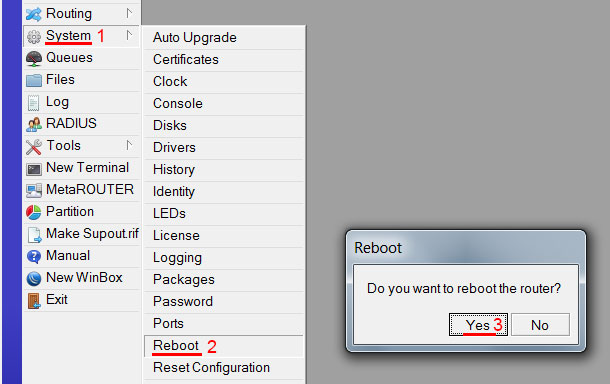
После перезагрузки откройте меню NewTerminal и проверьте версию RouterOS.
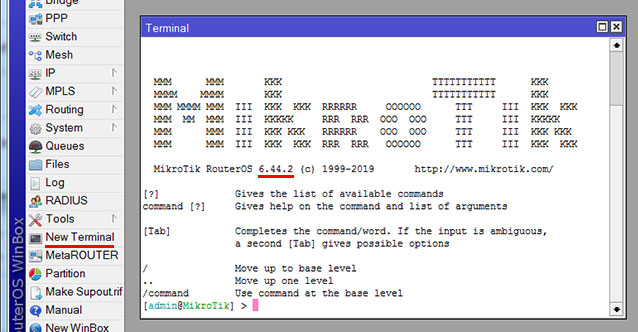
Как видим, операционная система MikroTik RouterOS обновилась до версии 6.44.2.
Если по каким-то причинам вас не устраивает работа новой прошивки, можно откатиться к старой прошивке, прочитав статью Как вернуть старую прошивку MikroTik.
- Звичайна форма
Відгуки про статтю
Обновити микротик 941хап більше не получиться?
Обновить получится, но нужно будет перепрошить через Netinstall.
Прошиваться на 6.47.10 придется через Netinstall.
После прошивки на 6.47.10 будет 8MB свободного места и дальше будет нормально обновляться.
Прошивка занимает около 1-1,5 минуты.
В System-RouterBoard пишет:
Current Firmware 6.42.5
Upgrade Firmware 6.42.5
Как быть?
Большинству людей прошить роутер даже этим пакетом сложно, не говоря о понимании необходимых пакетов, их выборке, установке и экономии места. Это уже удел профессионалов.